Chrome உலாவியின் செயல்பாட்டை மேம்படுத்த நீட்டிப்புகள் தேவை. Google Chrome நீட்டிப்பை எவ்வாறு நிறுவுவது? இங்கே மேலும் படிக்கவும்.
கும்பலே, உங்களில் எத்தனை பேர் இந்தக் கட்டுரையைப் படிக்கிறீர்கள் உலாவிகூகிள் குரோம் உங்கள் செல்போன் அல்லது கணினியில் உள்ளதா?
என உலாவி தளத்தின் படி உலகில் 60% நெட்டிசன்களால் மிகவும் பிரபலமானது ஸ்டேட்கவுண்டர், உங்களில் பலர் உங்கள் கையை உயர்த்தியிருப்பது ஜக்கா உறுதி.
பிரபலம் உலாவி அது லாபகரமானது மட்டுமல்ல கூகிள் ஆனால் அதிக எண்ணிக்கையில் இருப்பதால் பயனர்களுக்கு பயனளிக்கிறது நீட்டிப்பு கிடைக்கும் கூகிள் குரோம், கும்பல்!
Google Chrome நீட்டிப்புகளை எவ்வாறு நிறுவுவது

'ரா' பதிப்பில், கூகிள் குரோம் ஏற்கனவே அதன் பயனர்களின் விருப்பத்திற்கு ஏற்ப இணையத்தில் உலாவ பயன்படுத்தலாம்.
இருப்பினும், உங்களுக்கு கிடைக்காத பிற செயல்பாடுகள் தேவைப்படும் நேரங்கள் உள்ளன கூகிள் குரோம் மேலும் இங்குதான் _நீட்டிப்பின் பயன் வருகிறது, கும்பல்!
வெறுமனே, நீட்டிப்பு இது ஒரு சிறிய பயன்பாடு ஆகும் கூகிள் குரோம் இது கூடுதல் செயல்பாட்டை வழங்குகிறது உலாவி தி.
ஆண்ட்ராய்டு ஆப்ஸ் போல, நீட்டிப்பு இது முதலில் நிறுவப்பட வேண்டும், இது ApkVenue கீழே விவரிக்கும் Google Chrome நீட்டிப்பை எவ்வாறு நிறுவுவது கீழ்.
படி 1 - நீங்கள் நிறுவ விரும்பும் நீட்டிப்பைக் கண்டறியவும்
- இல் கூகிள் குரோம், நுழைய கீழே உள்ள URL ஐப் பார்வையிடவும் Chrome இணைய அங்காடி தேட வேண்டும் நீட்டிப்பு உனக்கு வேண்டுமா.
//chrome.google.com/webstore/category/extensions
நீங்கள் பார்க்கலாம் நீட்டிப்பு இங்கே காட்டப்பட்டுள்ளது அல்லது பயன்படுத்துகிறது தேடல் பெட்டி தேடுவதற்கு கிடைக்கிறது நீட்டிப்பு குறிப்பிட்ட.
பெயர் வகை நீட்டிப்பு தேட தேடல் பெட்டியில் நீட்டிப்பு உனக்கு வேண்டுமா. இங்கே ApkVenue ஒரு ப்ராக்ஸி சேவையைப் பயன்படுத்துகிறது அநாமதேய எக்ஸ் எடுத்துக்காட்டாக.

- தேடுபொறி பெட்டியைப் பயன்படுத்தும் போது, உங்கள் தேடலைக் குறைக்க வகை, அம்சம் மற்றும் மதிப்பு புலங்களைப் பயன்படுத்தலாம்.

- நீட்டிப்பு நீங்கள் தேடுவது திரையில் தோன்றும். இல்லையென்றால், பொத்தானைக் கிளிக் செய்யவும் மேலும் நீட்டிப்புகள் மற்ற தேடல் முடிவுகளை பார்க்க.

படி 2 - தொடர்புடைய நீட்டிப்பை நிறுவவும்
- கண்டுபிடித்த பிறகு நீட்டிப்பு நீங்கள் என்ன தேடுகிறீர்கள், பொத்தானைக் கிளிக் செய்யவும் Chrome இல் சேர் திரையின் வலதுபுறத்தில் நீல நிறத்தில்.

- நிறுவல் செயல்முறையை உறுதிப்படுத்தும்படி கேட்கப்படுவீர்கள் நீட்டிப்பு தி. பொத்தானை கிளிக் செய்யவும் நீட்டிப்பைச் சேர்க்கவும் நிறுவல் செயல்முறையைத் தொடங்க.

- நிறுவல் செயல்முறை முடிந்ததும், ஐகான் நீட்டிப்பு தொடர்புடையது உங்கள் திரையின் மேல் வலதுபுறத்தில் தோன்றும்.

- எப்படி நிறுவுவது என்று குழப்பத்தில் இருப்பவர்களுக்கு நீட்டிப்பு IDM இயக்கத்தில் உள்ளது கூகிள் குரோம், மேற்சொன்ன முறையும் பொருந்த வேண்டும், கும்பல்!
படி 3 - நீட்டிப்பு அமைப்புகள்
எப்படி நிறுவுவது என்று விவாதித்த பிறகு நீட்டிப்பு உள்ளே கூகிள் குரோம், இப்போது ApkVenue எவ்வாறு மாற்றுவது என்று விவாதிக்கும் நீட்டிப்பு ஏற்கனவே நிறுவப்பட்டது.
அமைப்புகளை மாற்ற நீட்டிப்பு ஏற்கனவே நிறுவப்பட்டுள்ளது, பொத்தானை கிளிக் செய்யவும் பட்டியல் மேல் வலது பக்கத்தில் இது குறிக்கப்படுகிறது மூன்று புள்ளிகள் ஐகான்.
மெனுவைத் தேர்ந்தெடுக்கவும் மேலும் அம்சங்கள் மற்றும் வெளிவரும் விருப்பங்களின் பட்டியலில், விருப்பங்களைக் கிளிக் செய்யவும் நீட்டிப்பு பட்டியலை பார்க்க நீட்டிப்பு ஏற்கனவே நிறுவப்பட்டது.

- ஒவ்வொன்றிலும் ஐகானை நிலைமாற்று நீட்டிப்பு இயக்க அல்லது முடக்க பயன்படுகிறது நீட்டிப்பு. நீல நிறம் என்று பொருள் நீட்டிப்பு சுறுசுறுப்பாகவும் இல்லை என்றால் சாம்பல் நிறமாகவும் இருக்கும்.

- பொத்தானை கிளிக் செய்யவும் விவரங்கள் விவரங்களை பார்க்க நீட்டிப்பு மற்றும் செயல்படுத்துதல் போன்ற சில அமைப்புகளைச் செய்யவும் நீட்டிப்பு உள்ளே மறைநிலை முறை.

- பட்டியல் விவரங்கள் ஐகானில் வலது கிளிக் செய்வதன் மூலம் நேரடியாக அணுகலாம் நீட்டிப்பு மற்றும் ஒரு விருப்பத்தை தேர்வு செய்யவும் நீட்டிப்புகளை நிர்வகிக்கவும்.

படி 4 - நீட்டிப்பு நீக்கம்
எப்படி நிறுவுவது என்பதற்கான கடைசி கட்டமாக நீட்டிப்பு உள்ளே கூகிள் குரோம், இங்கே ApkVenue எப்படி நீக்குவது என்பதையும் விவாதிக்கும் நீட்டிப்பு தி.
அமைப்பு திரையை உள்ளிடவும் நீட்டிப்பு இல் விவரிக்கப்பட்டுள்ளது படி 3.
பொத்தானை கிளிக் செய்யவும் அழி நீக்க நீட்டிப்பு சம்பந்தப்பட்ட.
நீக்குதல் செயல்முறையை உறுதிப்படுத்தும்படி கேட்கப்படுவீர்கள். பொத்தானை கிளிக் செய்யவும் அழி நீக்குதல் செயல்முறையைத் தொடங்கும் நீல நிறம்.

நீட்டிப்பு அது திரையில் இருந்து மறைந்துவிடும் மற்றும் அதன் ஐகான் பிரதான திரையில் இருந்து மறைந்துவிடும் கூகிள் குரோம்.
அகற்றும் விருப்பங்கள் நீட்டிப்பு _extension ஐகானில் வலது கிளிக் செய்து விருப்பங்களைத் தேர்ந்தெடுப்பதன் மூலமும் அணுகலாம் Chrome இலிருந்து அகற்று.

அவ்வளவுதான், கும்பல், எப்படி நிறுவுவது Google Chrome நீட்டிப்புகள் ஜாக்கா ஆரம்பம் முதல் இறுதி வரை விரிவாக விவரித்துள்ளார்.
உங்களுக்கு நேரம் இருந்தால், நிறைய நீட்டிப்பு மேலாளர் சேவை போன்ற பயனுள்ளது கடவுச்சொல்கடைசி பாஸ் நீங்கள் கண்டுபிடிக்க முடியும் என்று கூகிள் குரோம்.
எப்படி நிறுவுவது என்பது பற்றி நீங்கள் என்ன நினைக்கிறீர்கள்? Google Chrome நீட்டிப்புகள் அன்று? குறைவான தெளிவு ஏதேனும் உள்ளதா? கருத்துகள் பத்தியில் பகிரவும் ஆம்!
பற்றிய கட்டுரைகளையும் படியுங்கள் விண்ணப்பம் அல்லது பிற சுவாரஸ்யமான கட்டுரைகள் ஹரிஷ் ஃபிக்ரி